
Daha yeni Linksys yönlendiricileri, bir USB sürücü takmanıza ve dosyalarına herhangi bir yerden erişmenize olanak tanıyan bir Dosya Sunucusu özelliğine sahiptir; bu sayede, nerede olursanız olun en sevdiğiniz film, müzik ve resim kitaplığınızdan asla çok uzak kalmayacaksınız. dünyada.
İLİŞKİLİ: Herhangi Bir Cihazdan Erişebileceğiniz Bir Ev Medya Sunucusu Nasıl Kurulur
Başarılı bir şekilde kurulduktan sonra, Linksys'in "Akıllı Wi-Fi" özelliği aracılığıyla medya dosyalarınızdan herhangi birine, gerek kalmadan uzaktan erişebileceksiniz. ayrı bir masaüstü tabanlı sunucu . Tam bir ev sunucusu kadar özelliklerle dolu olmayabilir, ancak bir USB sürücü maliyeti karşılığında oldukça az şey yapabilir.
Birinci Adım: Sabit Diskinizi Biçimlendirin
Başlamak için, harici bir sabit sürücüye veya USB flash sürücüye ve ayrıca bazı filmlere, müziğe veya fotoğraflara ihtiyacınız olacak.
İLİŞKİLİ: USB Sürücüm için Hangi Dosya Sistemini Kullanmalıyım?
Linksys yönlendiricileri yalnızca FAT32 veya NTFS olarak biçimlendirilmiş sürücülerle uyumludur, bu nedenle sürücünüzün bu dosya sistemlerinden birini kullandığından emin olmanız gerekir. (Sürücüde 4 GB üzerinde olmasını istediğiniz herhangi bir dosyanız varsa NTFS kullanmak isteyeceksiniz).
Öncelikle sürücüyü bilgisayarınıza takın ve Windows’un Dosya Gezgini’nde bulun. Ardından, sürücü simgesine sağ tıklayın ve açılır menüden "Özellikler" seçeneğine tıklayın.

Aşağıda vurgulanan alanda bulunabilecek, sürücünün birimlerini bölümlemek için kullandığı dosya sistemi türünü aramak istiyorsunuz.
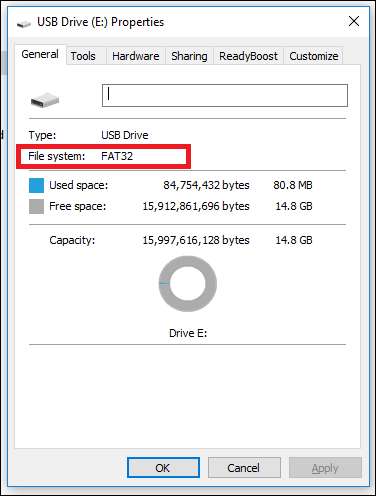
Sürücünüz ihtiyaçlarınız için doğru dosya sistemini kullanıyorsa, devam edin ve sonraki bölüme geçin. Yeniden biçimlendirmeniz gerekirse, sürücüye tekrar sağ tıklayıp "Biçimlendir" seçeneğini seçerek bunu yapabilirsiniz. NOT: Bu, sürücüdeki her şeyi silecektir.
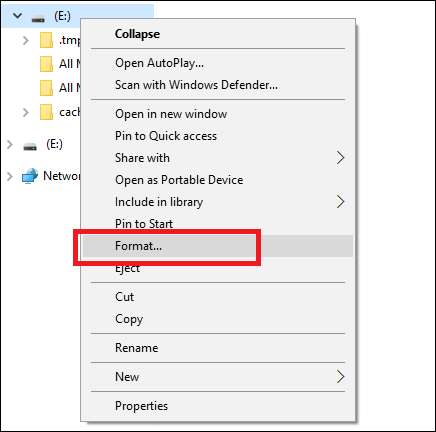
Ardından, aşağıdaki açılır menüden "FAT32" veya "NTFS" yi seçin.
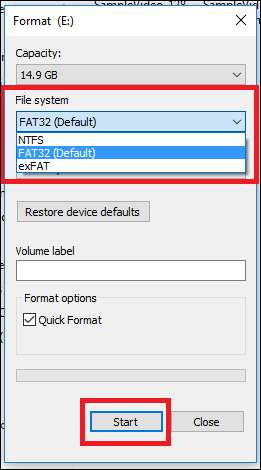
İkinci Adım: Sürücünüze Film, Müzik ve Fotoğraf Ekleyin
Sürücünüz biçimlendirildikten sonra, sunucu üzerinden paylaşmak istediğiniz filmlerinizi, müziğinizi ve fotoğraflarınızı eklemenin zamanı gelmiştir. Medyayı bilgisayarınızdan flash sürücüye taşımak için, aşağıda "SampleVideo.mp4" olarak gösterilen Dosya Gezgini'ni kullanarak dosyaları sürücüye sürükleyin.
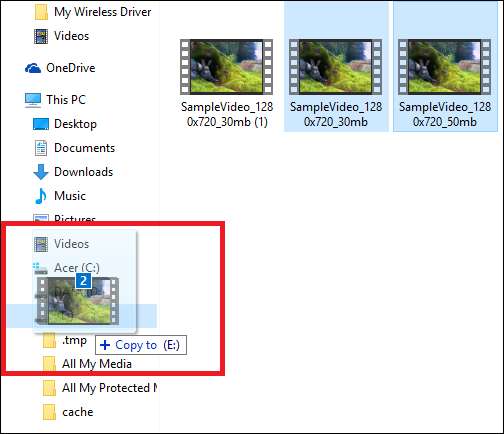
İLİŞKİLİ: Herhangi Bir Video Dosyasını Herhangi Bir Biçime Dönüştürmek İçin El Freni Nasıl Kullanılır
Herhangi bir şeyi kopyalamadan önce izlemek istediğiniz medyanın, onu görüntülemeyi planladığınız cihazda desteklendiğinden emin olun. Bu, bir .mov dosyasını izlemek istiyorsanız, Android .mov dosyalarını desteklemediği için bir Android cihazda çalışmayacağı anlamına gelir. Benzer şekilde, bir .flv filmi iPhone'da vb. Oynatılmaz. Medya dosyalarınızı uygun biçime nasıl dönüştüreceğinizi öğrenmek için, rehberimize buradan göz atabilirsiniz .
Üçüncü Adım: Sürücünüzü Linksys Router'ınıza Takın
Sürücü medyanızla birlikte yüklendikten sonra, onu Linksys yönlendiricinizin arkasına takın. Ardından, "Akıllı Wi-Fi panonuzda oturum açın" linksys smart wifi "Tercih ettiğiniz web tarayıcısında" ve yönlendiricinizi ilk aldığınızda belirlediğiniz ayrıntılarla oturum açın. Hesabınız yoksa "Hesabınız yok mu?" bağlantı, doğrudan oturum açma kutusunun altında bulunur.
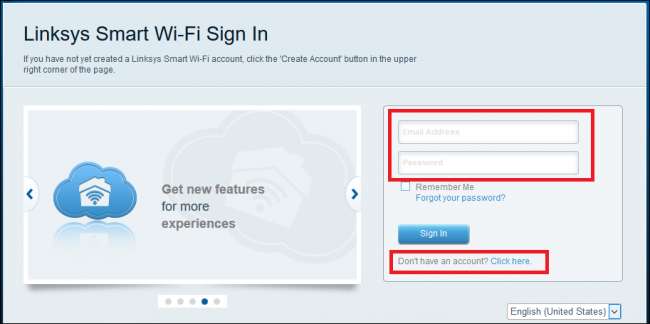
USB sürücünüz doğru bir şekilde tanındıysa, aşağıda vurguladığımıza benzer bir pencere görmelisiniz.
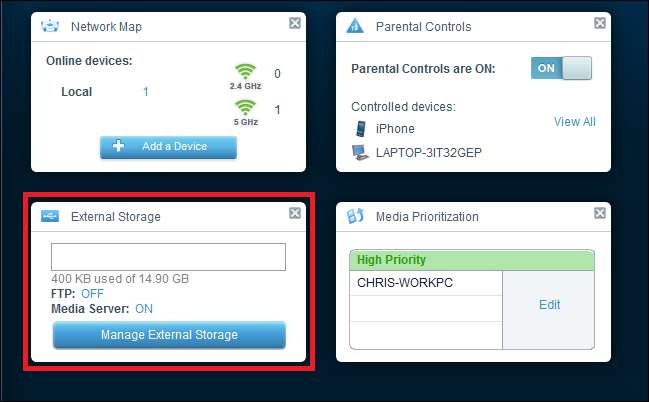
Bu, sürücüde ne kadar alan olduğunu ve medya ve FTP sunucularının açık veya kapalı olduğunu söyleyen küçük bir pencere öğesidir. "Harici Depolamayı Yönet" düğmesine tıkladığınızda aşağıdaki genel bakış ekranına yönlendirileceksiniz.
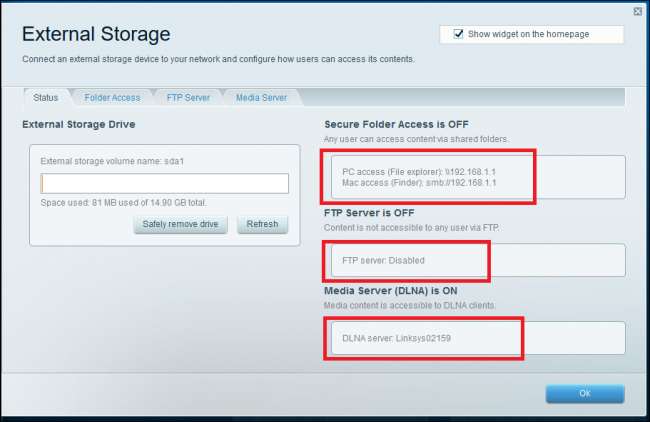
Burası, Medya Sunucusu da dahil olmak üzere sürücüye erişmenin tüm farklı yollarının durumunu görebileceğiniz yerdir.
Klasör Paylaşımı ile Ağ Üzerindeki Dosyalarınıza Nasıl Erişilir
Dosyalarınıza erişmenin en basit yolu, ev ağınız üzerinden basit klasör paylaşımıdır. Sürücünüzü taktıktan sonra, yönlendiriciniz dosyalarını ağ üzerinden otomatik olarak paylaşacaktır. Bilgisayarınızda Windows Gezgini'ni açabilir, tüm dosyalarınızı görebilir ve ev ağınıza bağlı olduğunuz sürece bunları bilgisayarınızda oturuyormuş gibi oynatabilirsiniz.
Smart Wi-Fi panosundaki Harici Depolama sayfasından, yönlendiricinizin IP adresini aşağıda gösterildiği gibi "PC Erişimi" altında sağ tarafta bulabilirsiniz.
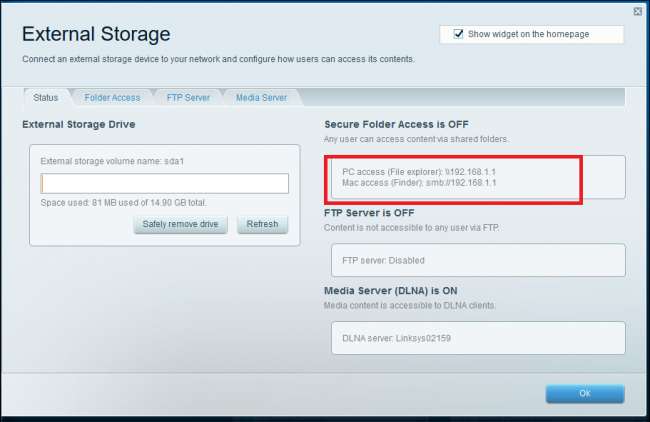
Bu örnekte, yönlendiricinin kendisini zaten “\\ 192.168.1.1” olarak ayarladığını görebilirsiniz. Windows Gezgini'ni açın, bunu adres çubuğuna girin…
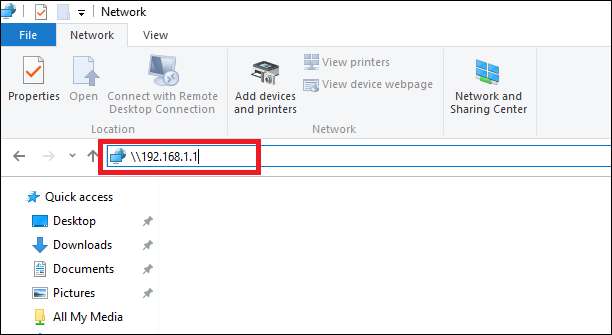
… Ve Enter tuşuna basın. Paylaşılan klasörlerinizin göründüğünü göreceksiniz. Bunları normal klasörler gibi açabilir ve içlerindeki dosyaları bilgisayarınızda görüntüleyebilirsiniz.
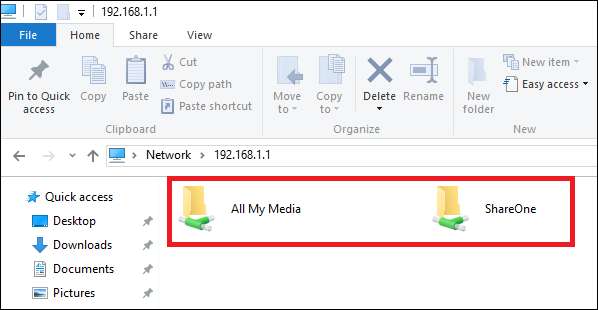
Varsayılan olarak bunlar, kullanıcı adı veya şifre gerekmeden yerel ağa bağlı herkes tarafından görülebilir ve erişilebilir olacaktır.
Paylaşılan Klasörlerinizi Nasıl Parola ile Korursunuz
Muhtemelen, ağdaki hiç kimsenin filmlerinize isteyerek erişmesini istemiyorsunuz ve onları internet üzerinden erişilebilir hale getirirseniz kesinlikle herkesin ücretsiz erişim sahibi olmasını istemiyorsunuz (bunu daha sonra yapacağız. bu kılavuz). Linksys "Güvenli Klasör Erişimi" sisteminin devreye girdiği yer burasıdır ve size medyanızı klasör bazında kimlerin görüntüleyebileceğini ve görüntüleyemeyeceğini kontrol etme olanağı verir.
Medya içeriğiniz için bir kullanıcı adı ve şifre oluşturmak için, aşağıdaki pencereyi göreceğiniz Akıllı Wi-Fi panosundaki Harici Depolamadaki "Klasör Erişimi" sekmesini tıklayarak başlayın.
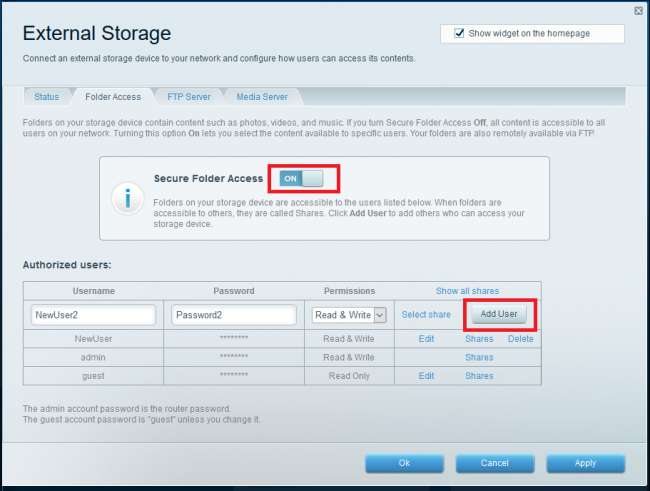
Burada, medya sunucunuza erişimi olan kullanıcıları ekleyebilir, kaldırabilir ve yönetebilir, ayrıca hangi klasörleri görebileceklerini özelleştirebilirsiniz. Kutuya yeni bir kullanıcı adı yazarak başlayın (yukarıda "Yeni Kullanıcı2" olarak görülüyor), onlara bir şifre verin ve dosyaları okuyup yazamayacaklarını veya sadece okuyabileceklerini belirleyin. Hangi medyayı göreceklerini kontrol etmek için "Paylaşımı seç" bağlantısını tıklayın. Komut isteminden, o kullanıcının erişmesini istediğiniz klasörleri seçin.
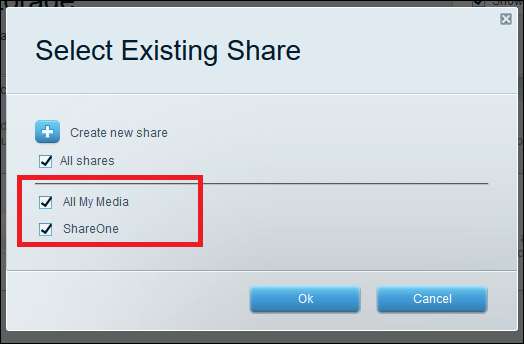
Artık herhangi biri belirli bir klasöre erişmeye çalıştığında, geçiş yapmadan önce kimlik bilgilerini girmeleri istenecek.
Filmlerinizi Xbox One veya PlayStation 4 gibi DLNA Cihazlarına Aktarma
Medyanızı küçük ekrandan tam bir sinema ortamına taşımanın en iyi yolu DLNA uyumlu bir cihaz kullanmaktır. DLNA, "Digital Living Network Alliance" ın kısaltmasıdır ve herhangi bir ek yazılım veya ürün yazılımı güncellemesi gerekmeksizin, ağa bağlı ortam sunucularını tanımak için önceden ayarlanmış tüm cihazları içerir. Bazı örnekler, Xbox One ve Playstation 4 gibi popüler oyun konsollarının yanı sıra Roku gibi akış kutuları / çubukları içerir.
Sürücüyü DLNA cihazlarına görünür kılmak için, Harici Depolama penceresinin üst kısmındaki "Medya Sunucusu" sekmesine tıklayarak başlayın. Buradan, aşağıda vurgulanan geçişi değiştirerek medya sunucusunu açabilirsiniz.
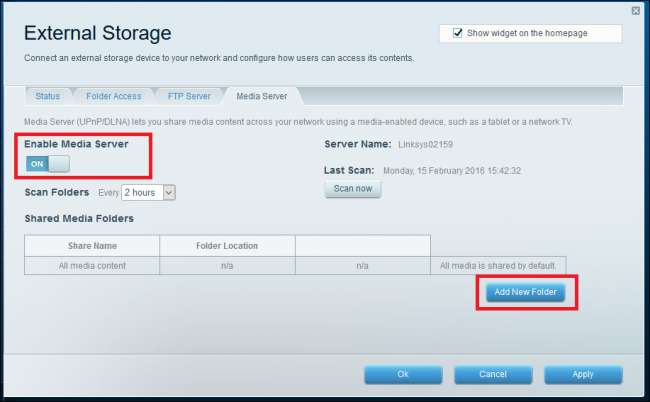
Ardından, Linksys'e hangi klasörleri paylaşım için koyacağını söylemeniz gerekir. Bunu yapmak için, "Yeni Klasör Ekle" düğmesine tıklayın, ardından aşağıdaki komut istemiyle karşılanacaksınız.
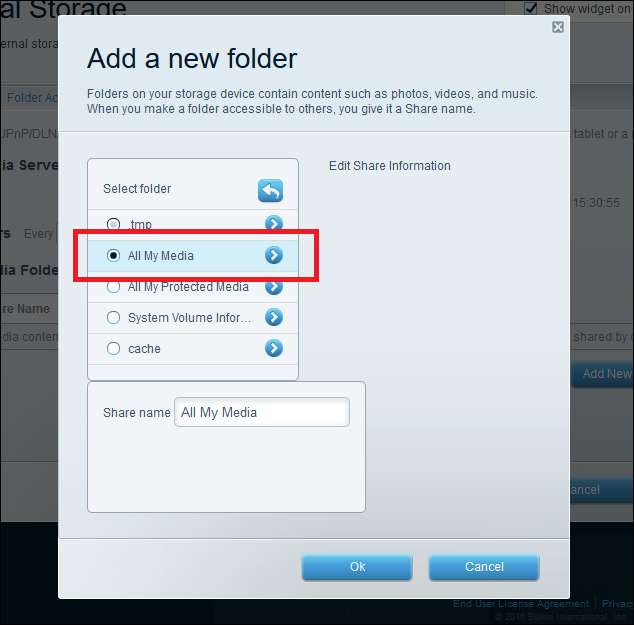
Örneğin, medyamızı flash sürücümüze taşıdığımızda, onu yukarıda Smart Wi-Fi'nin algıladığı “Tüm Medyam” adlı bir klasöre yerleştirdik. Medyanızı içeren klasörü seçin ve yeni paylaşımlarınızı uygulayacak olan "Tamam" düğmesine basın.
Harici Depolama sayfasının altında paylaşımın adını göreceksiniz. DLNA cihazlarınızda arayacağınız şey bu olduğundan, aklınıza bir not alın.
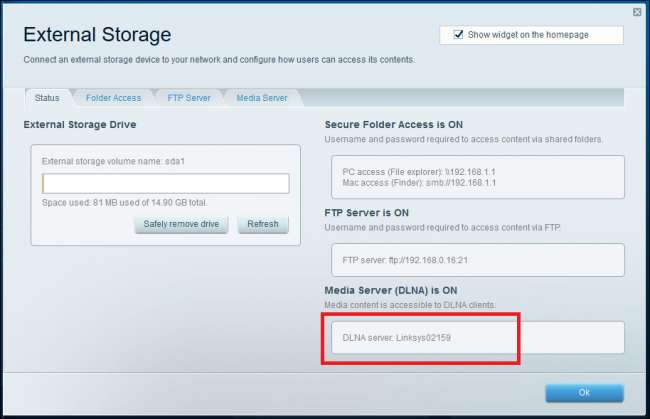
Akış cihazınız DLNA uyumluysa, bu Linksys Medya Sunucusu klasörü, cihazdaki medya oynatıcıyı bir sonraki kullanışınızda otomatik olarak görünmelidir. Bu klasörü bulmak, kendi arayüzüne bağlı olarak cihazdan cihaza değişecektir.
Örneğin, DLNA sunucumuzu bir Xbox 360 ile test ettik. Xbox 360'ın içeriği oynatmasını sağlamak için önce Xbox Live'da oturum açmamız, ardından en son güncelleme ile indirilen "Filmler ve TV" uygulamasını açmamız gerekiyordu. konsolun ürün yazılımı.
Ardından, yönlendiricinin dosyaları içeren klasörü "Linksys02159: TMS" olarak etiketlediği "Bağlı Aygıtlar" a kaydırdık. Tüm medya zaten görünür durumdaydı ve yalnızca kısa bir arabelleğe alma süresiyle oynatılacaktı.
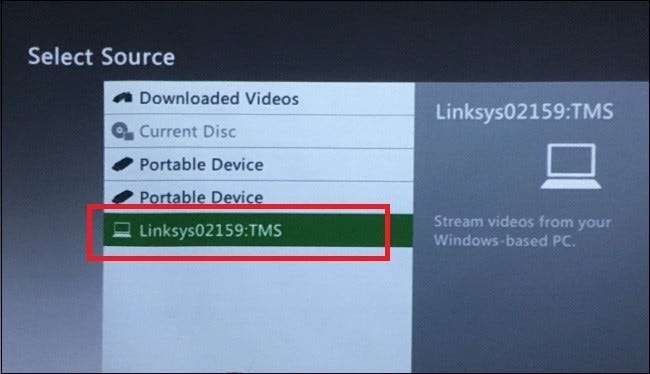
Yine, bu işlem bir Roku, Xbox veya herhangi bir DLNA uyumlu yayınlayıcı kullanmanıza bağlı olarak farklılık gösterecektir, bu nedenle önce kendi cihazınız için nasıl çalıştığını öğrenmek için kullanım kılavuzuna bakın.
Dosyalarınıza FTP ile İnternetten Nasıl Erişilir
Peki ya ev ağınıza bağlı değilseniz ve yine de en sevdiğiniz filmlerden birini yakalamak istiyorsanız?
Burası, evinizden uzakta olsanız bile yönlendiricinizin medya sürücüsüne erişmenizi sağlayan bir FTP sunucusunun devreye girdiği yerdir. Etkinleştirmek tek adımlı bir işlemdir. Önce, "FTP Sunucusu" sekmesine gidin ve ardından "FTP Sunucusunu Etkinleştir" seçeneğini açın.
Ardından, yönlendiricinin sizin için otomatik olarak ayarladığı FTP erişim adresini almanız gerekecektir. Bunu Harici Depolamaya genel bakış penceresinde, “FTP Sunucusu” etiketli bölümde bulabilirsiniz.
Kablo ve DSL hatlarında, yönlendirici sizin için doğru adresi otomatik olarak algılamalı ve oturum açma noktası olarak kullanabileceğiniz genel bir IP oluşturmalıdır. Ancak, fiber üzerindeyseniz, modemlerin sinyallerini çözmek için kullandıkları yöntem nedeniyle şu anda bu tür bir bağlantıyı köprülemek için hiçbir yöntem yoktur.
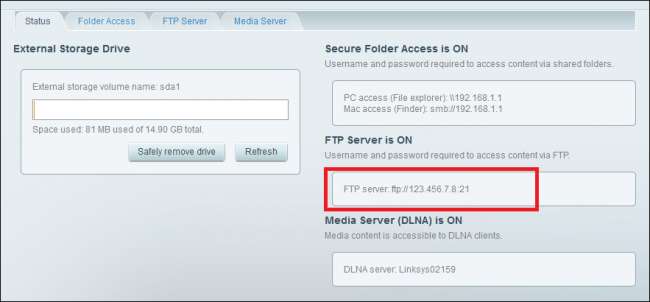
İLİŞKİLİ: Dinamik DNS ile Ev Ağınıza Her Yerden Kolayca Erişme
Bu IP zaman zaman değişecektir, bu nedenle oturum açmadan önce yönlendiricide Akıllı Wi-Fi aracılığıyla uzaktan oturum açarak ve önce Harici Depolama durumu sayfasına bakarak iki kez kontrol ettiğinizden emin olun. Y yönlendiriciye uzaktan erişmek için DNS de kullanabilirsiniz İsterseniz asla değişmeyen, hatırlaması daha kolay bir adresle.
Adresi aldıktan sonra, FTP sunucusuna uzaktan erişme zamanıdır. İçeriği izlemek istediğiniz makinede Dosya Gezgini'ne giderek başlayın ve FTP sunucunuzun IP'sini adres çubuğuna yazın (bu aynı zamanda bir web tarayıcısı içinde de çalışır).
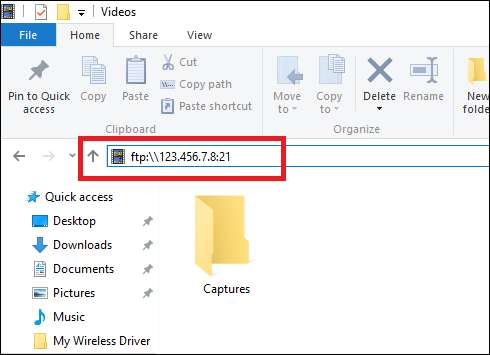
Güvenli Klasör Erişimi panelinde ayarladığınız ayrıntıları isteyen bir oturum açma bilgileriyle karşılanacaksınız.
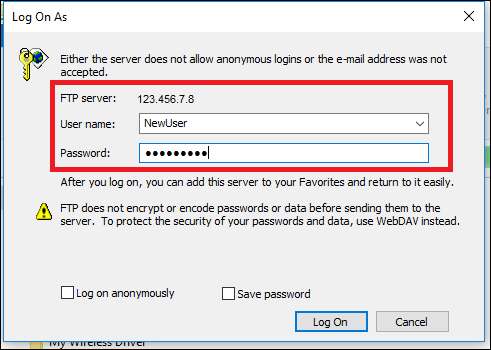
Kimlik bilgilerinizi girin ve izinlerinize bağlı olarak, önceden depolama sürücüsüne taşıdığınız tüm medya klasörlerini göreceksiniz.
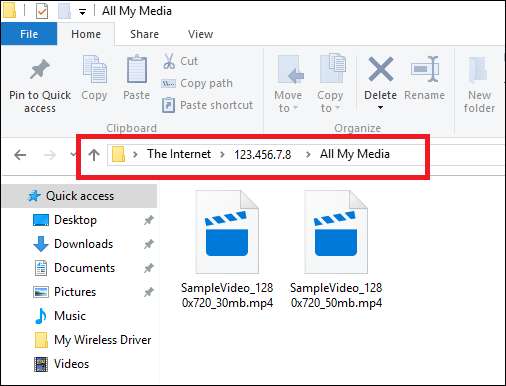
Buradan medyayı bilgisayarınıza indirebilir veya bir çift tıklama ile doğrudan cihazınıza aktarabilirsiniz. Bilgisayarınızda medyayı oynatmak için uygun varsayılan uygulamaların kurulu olduğundan emin olun, aksi takdirde yalnızca doğrudan indirme olarak çalışacaktır.
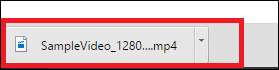
Dosya aktarımı veya arabelleğe alma işlemi tamamlandığında, dinlenmeye, rahatlamaya ve filminizin keyfini çıkarmaya hazırlanın!
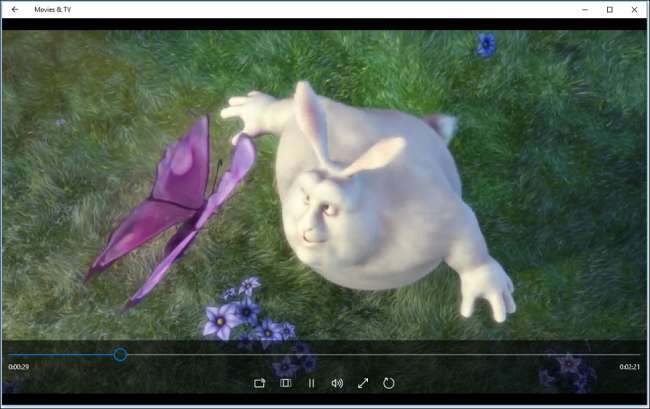
Netflix harika ve Hulu zamanı gayet iyi geçirebilir, ancak kendi kişisel film ve medya koleksiyonunuza dünyanın her yerinden (veya sadece farklı bir odadaki bir bilgisayardan) erişmek istediğinizde, Linksys Smart Wi-Fi sistemi yeni bir medya sunucusu kurmak çok kolay.








